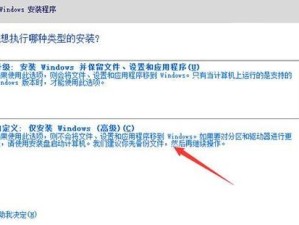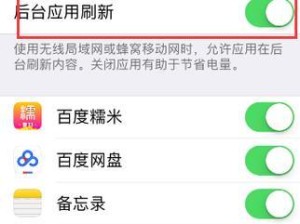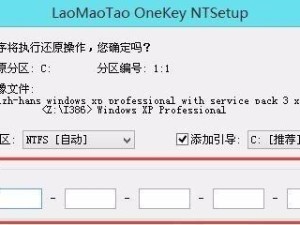随着时间的推移,我们的电脑可能会变得越来越慢,出现各种问题。这时候,重新安装操作系统是一个解决办法。但是,很多人不知道如何进行操作系统的重新安装,而优盘安装Win10系统则是一个简单且方便的选择。本文将教你如何使用优盘安装Win10系统,轻松解决电脑重装困难问题。

准备工作
在开始安装之前,你需要准备一个空白的优盘,容量至少为8GB,并确保电脑支持从优盘启动。
下载Win10镜像文件
访问微软官网或其他可信的下载源,下载最新版本的Win10镜像文件,并保存到你的电脑上。
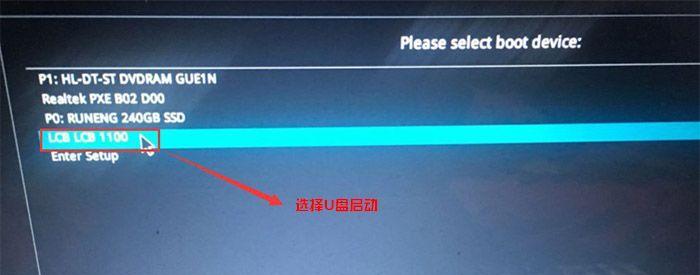
格式化优盘
将优盘插入电脑,打开“我的电脑”,找到优盘的磁盘编号,右键点击该磁盘,选择“格式化”。在格式化选项中,选择“FAT32”文件系统,完成格式化。
创建启动盘
打开一个可信的启动盘制作工具(如Rufus),选择刚刚格式化的优盘和下载好的Win10镜像文件,点击开始制作启动盘。
设置电脑启动项
重启电脑,在开机时按下“F2”或“Delete”键进入BIOS设置界面,找到“Boot”选项卡,将优盘排在首位,保存设置并重启电脑。
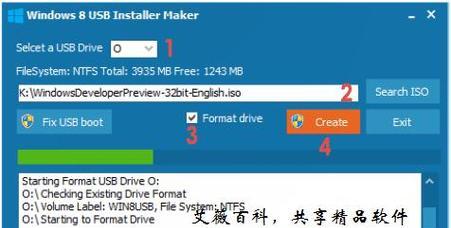
开始安装
电脑重新启动后,进入Win10安装界面。选择语言、时间和货币格式等设置,然后点击“下一步”。
接受许可协议
阅读并接受微软的许可协议,然后点击“下一步”。
选择安装类型
如果你要清空电脑硬盘并重新安装系统,选择“自定义:仅安装Windows(高级)”。如果你只是想升级系统而保留文件和应用程序,选择“升级:保留现有文件和应用程序”。
选择安装位置
如果你选择了自定义安装,选择需要安装系统的硬盘分区,并点击“下一步”。
等待安装完成
系统将开始复制文件并进行安装,在此过程中请耐心等待。
设置账户和密码
安装完成后,根据提示设置你的账户名和密码。
更新和安装驱动程序
连接网络后,系统会自动检查并安装最新的更新和驱动程序。
个性化设置
根据个人偏好,选择桌面背景、颜色等个性化设置。
安装常用软件
根据需要,安装常用的软件和应用程序,以便您开始使用电脑。
通过本文的教程,你已经学会了如何使用优盘安装Win10系统。这种方法简单快捷,解决了电脑重装的困扰。希望本文能够帮助到你,让你轻松享受新安装的Win10系统带来的畅快体验。